Gérer les inscriptions aux cours en présence avec un sondage
Vous pouvez utiliser une activité Sondage pour permettre à vos étudiant·es de s'inscrire aux séances de cours en présence. Vous pourrez ensuite afficher les listes d'inscriptions, et également les exporter au format Excel ou texte, par exemple pour une vérification ponctuelle des présences.
Pour connaître le nombre de places disponibles dans votre salle de cours, vous pouvez contacter locauxmis@unifr.ch.
Créer l'activité sondage
- activez le mode édition (bouton en haut à droite
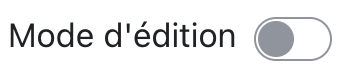 )
) - cliquez sur Ajouter une activité ou ressource au bas de la section
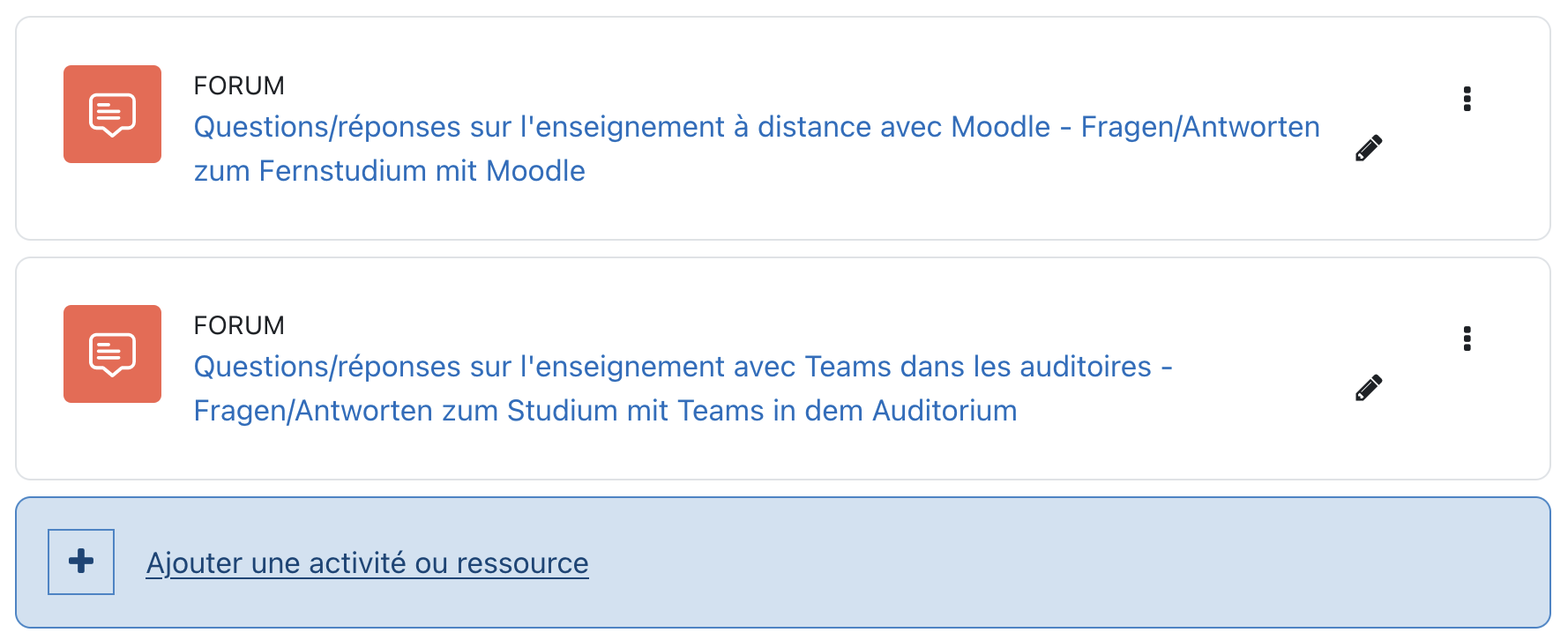
- choisissez l'activité Sondage et cliquez sur Ajouter
- Définissez les paramètres du sondage :
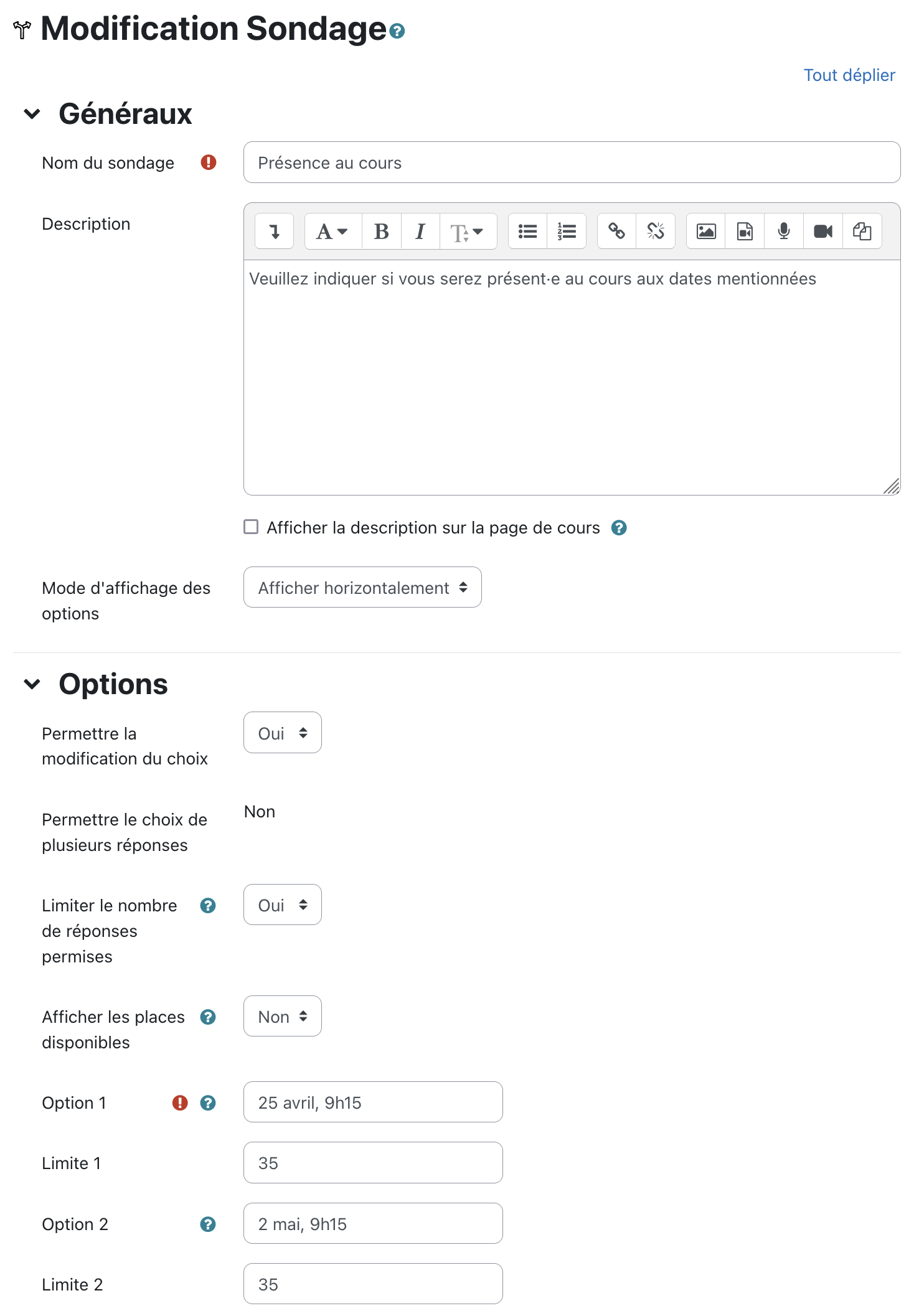
- Nom du sondage et Description
- Mode d'affichage des options : choisissez ici Afficher verticalement pour que les options s'affichent l'une au-dessous de l'autre
- Permettre la modification du choix : choisissez Oui, pour permettre aux étudiant·es de modifier leurs choix ultérieurement (cela peut être utile en cas d'erreur ou d'imprévu).
- Permettre le choix de plusieurs réponses : Oui
- Limiter le nombre de réponses permises : Oui
- Option 1, Option 2, etc. : introduisez les dates de cours.
- Limite 1, Limite 2, etc. : introduisez le nombre de places disponibles dans la salle (vous pouvez contacter locauxmis@unifr.ch pour obtenir cette information).
Inscription des étudiant·es
Les étudiant·es accèdent au sondage et s'inscrivent aux différentes séances. Lorsqu'une séance est complète, un message s'affiche et l'étudiant·e ne peut plus sélectionner la séance :![]()
Pour éviter des changements de dernière minute, vous pouvez masquer le sondage 15 minutes avant le début du cours, et le réactiver après le cours.
Afficher/exporter les listes d'inscriptions
Pour consulter les inscriptions :
1. Entrez dans l'activité Sondage que vous avez créée.
2. Cliquez sur l'onglet Réponses
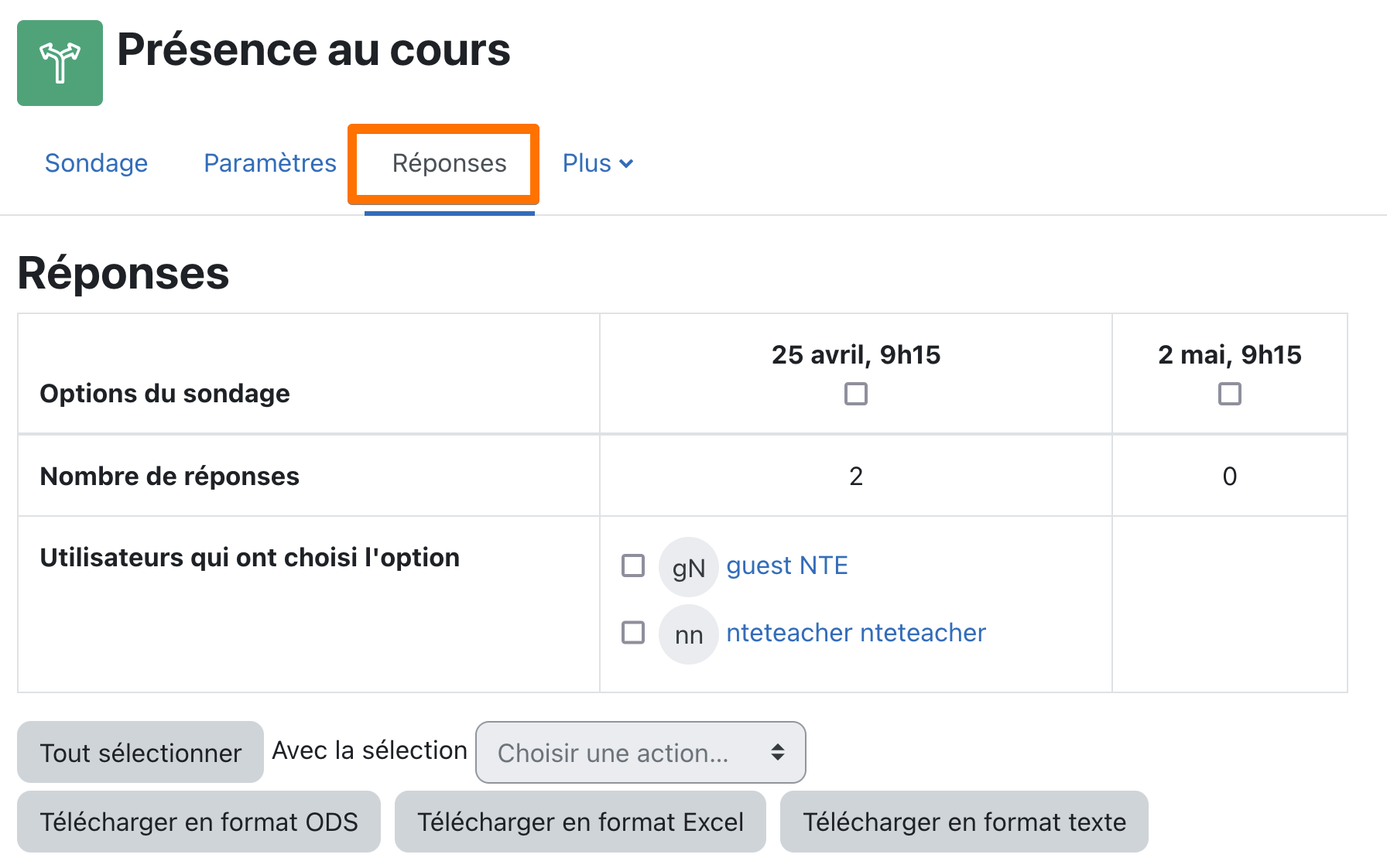
A partir de cette page, vous pouvez exporter les réponses au format Excel ou texte.
